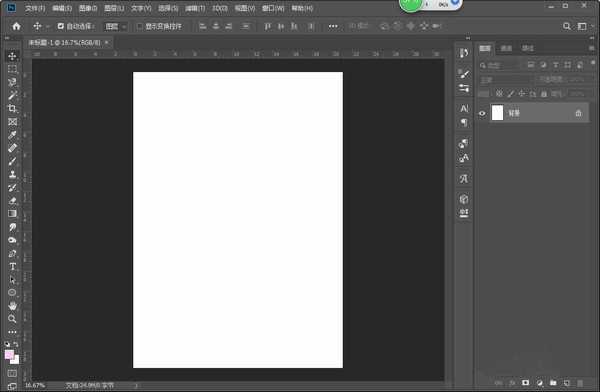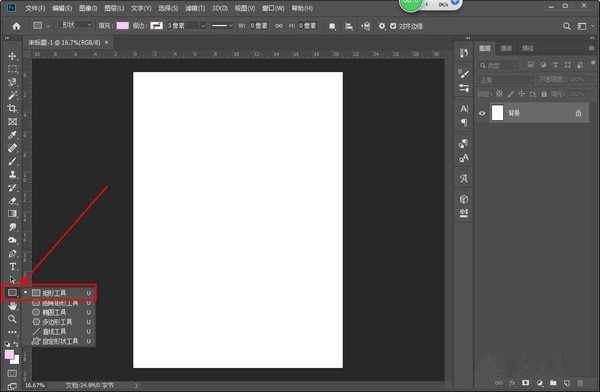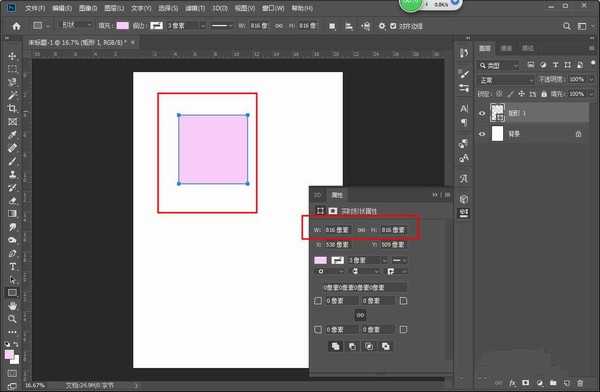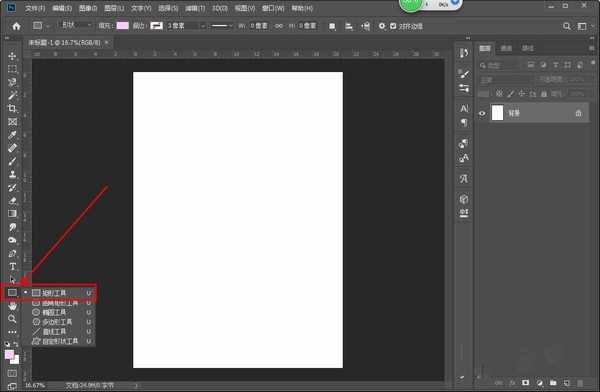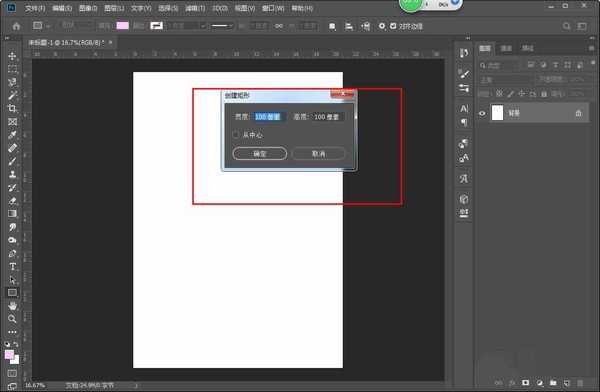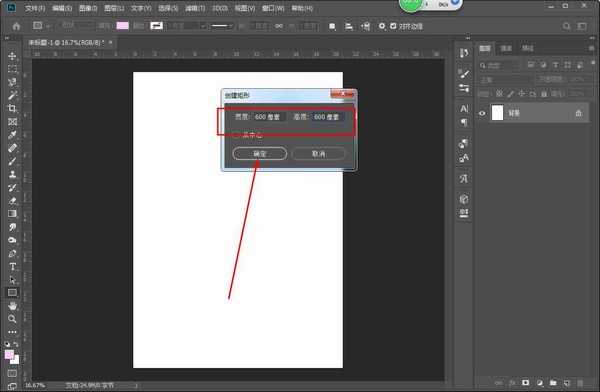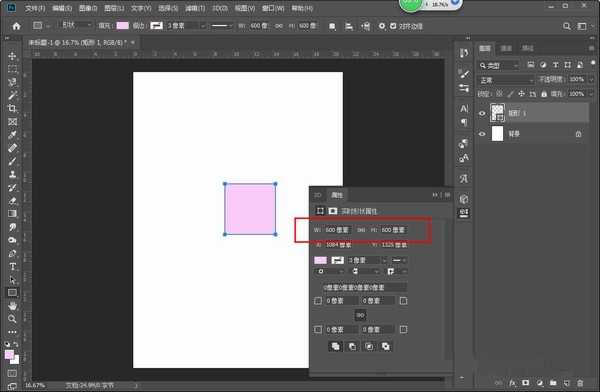ps怎么绘制正方形?刚入门ps的朋友们,对方正方形的绘制过程,可能还不太了解,其实,非常的简单,今天,小编为大家带来了ps中绘制正方形的两种操作方法。感兴趣的朋友快来了解一下吧。
- 软件名称:
- Adobe Photoshop CC 2019 20.0 简体中文安装版 32/64位
- 软件大小:
- 1.73GB
- 更新时间:
- 2019-12-04立即下载
ps中绘制正方形的两种操作方法
工具/原料
Windows10教育版 、64位操作系统
Adobe Photoshop CC 2019
方法/步骤1
打开ps软件新建一个画布
在工具栏中找到矩形工具并选中
然后按住shift+alt接着在画布上拖动鼠标即可画出正方形
方法/步骤2
选中矩形工具后
在画布上单击就会弹出一个创建矩形的对话框
我们输入上宽和高然后点击确定
确定后正方形就创建出来了
以上便是小编为大家分享的"ps怎么绘制正方形 ps中绘制正方形的两种操作方法"的全部内容,希望能够帮到你,持续发布更多资讯,欢迎大家的关注。
ps,正方形
免责声明:本站文章均来自网站采集或用户投稿,网站不提供任何软件下载或自行开发的软件! 如有用户或公司发现本站内容信息存在侵权行为,请邮件告知! 858582#qq.com
《魔兽世界》大逃杀!60人新游玩模式《强袭风暴》3月21日上线
暴雪近日发布了《魔兽世界》10.2.6 更新内容,新游玩模式《强袭风暴》即将于3月21 日在亚服上线,届时玩家将前往阿拉希高地展开一场 60 人大逃杀对战。
艾泽拉斯的冒险者已经征服了艾泽拉斯的大地及遥远的彼岸。他们在对抗世界上最致命的敌人时展现出过人的手腕,并且成功阻止终结宇宙等级的威胁。当他们在为即将于《魔兽世界》资料片《地心之战》中来袭的萨拉塔斯势力做战斗准备时,他们还需要在熟悉的阿拉希高地面对一个全新的敌人──那就是彼此。在《巨龙崛起》10.2.6 更新的《强袭风暴》中,玩家将会进入一个全新的海盗主题大逃杀式限时活动,其中包含极高的风险和史诗级的奖励。
《强袭风暴》不是普通的战场,作为一个独立于主游戏之外的活动,玩家可以用大逃杀的风格来体验《魔兽世界》,不分职业、不分装备(除了你在赛局中捡到的),光是技巧和战略的强弱之分就能决定出谁才是能坚持到最后的赢家。本次活动将会开放单人和双人模式,玩家在加入海盗主题的预赛大厅区域前,可以从强袭风暴角色画面新增好友。游玩游戏将可以累计名望轨迹,《巨龙崛起》和《魔兽世界:巫妖王之怒 经典版》的玩家都可以获得奖励。